在 Windows 11 或 10 上安装最新 Python 的 2 种方法——GUI 和 CMD
来源:云东方
时间:2023-04-28 17:36:38 492浏览 收藏
亲爱的编程学习爱好者,如果你点开了这篇文章,说明你对《在 Windows 11 或 10 上安装最新 Python 的 2 种方法——GUI 和 CMD》很感兴趣。本篇文章就来给大家详细解析一下,主要介绍一下,希望所有认真读完的童鞋们,都有实质性的提高。
- 点击进入:ChatGPT工具插件导航大全
在 Windows 10 或 11 上安装 Python 3
在这里,我们讨论两种设置 Python 的方法,一种是使用图形安装向导,另一种是借助提示符或 Powershell(终端)中的命令。
使用图形用户界面:
1.下载Python最新版本
众所周知,默认情况下,Windows 中不包含 Python 来编译我们基于它的程序。因此,请访问官方网站python.org ,通过单击“下载”按钮下载最新版本。
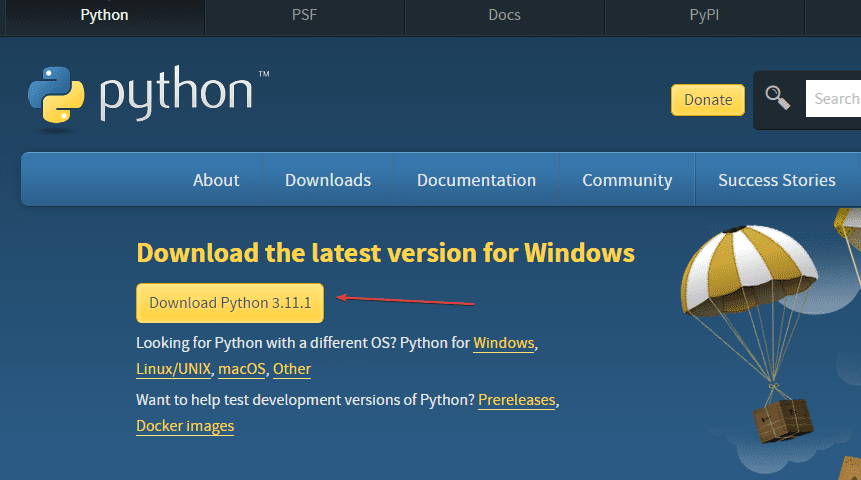
2. 在 Windows 上启动 Python 安装
执行完前面的步骤后,您的 Windows 上就已经有了 python 的可执行文件。
- 双击python 可执行文件以启动安装向导。
- 选择“将 Python.exe 添加到 PATH ”框,否则我们将无法使用本机 Windows Powershell 或命令提示符运行 PIP 或 Python。
- 之后单击“立即安装”选项。
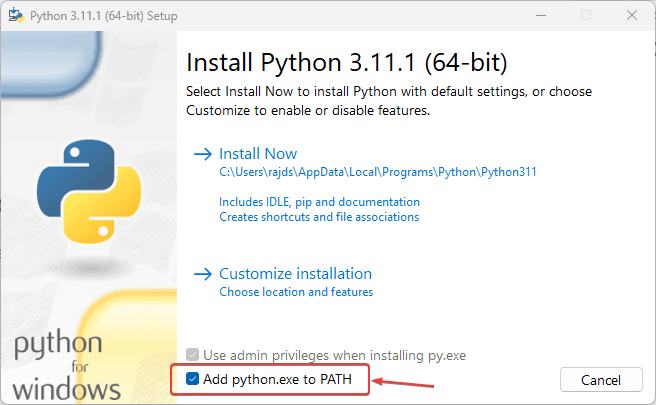
- 安装程序将开始运行,这还将在您的系统上安装 PIP 和文档。
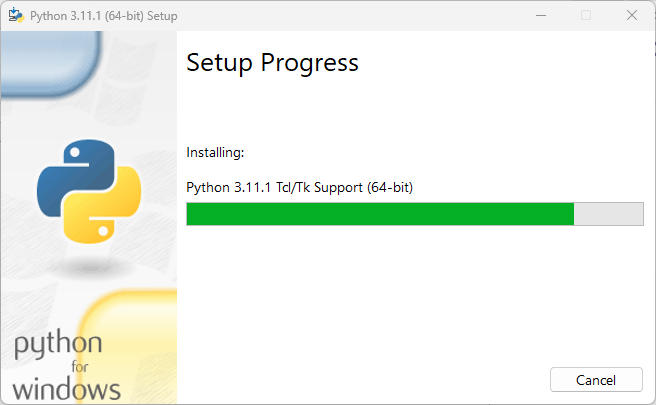
- 单击关闭按钮完成安装。
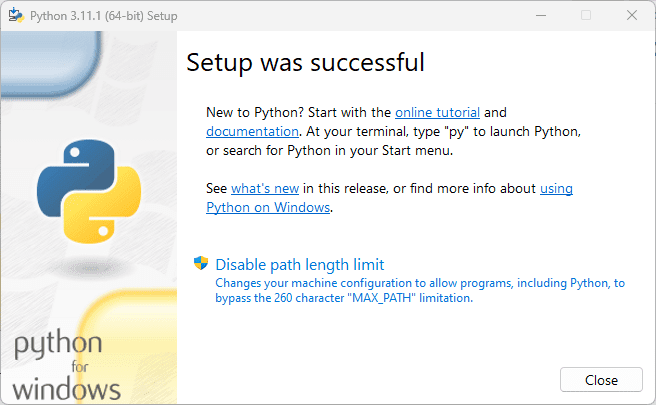
3.查看版本
为了确认安装成功,没有任何错误,让我们检查安装的 Python 和 PIP 的版本。为此,您可以使用命令提示符或 Powershell。或者,我们也可以运行 Python 终端应用程序来发出命令,因为在您的 Windows 搜索中键入 - python作为它的应用程序出现,然后单击打开它。您还将拥有一个包含版本详细信息的 Python 解释器。
python --version
检查 PIP 版本
pip -V
注意:如果在命令终端或 Powershell 上键入 python,打开 Microsoft Store,然后执行下一步。
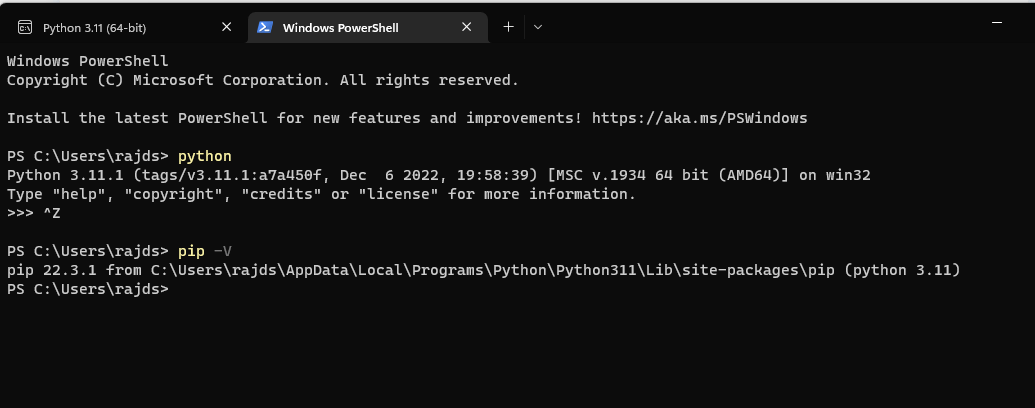
4.阻止Python打开微软商店
默认情况下,如果您在命令提示符下键入 python 或在 Windows 中键入 PowerShell,它将打开 Microsoft Store 以下载另一个版本的 Python,而不是使用现有版本的 Python。要停止它并告诉系统运行您安装的那个,请按照以下步骤操作:
- 转到Windows 搜索框
- 类型-管理应用程序执行别名
- 当它的图标出现时,单击以将其打开。
- 搜索Python3 和 Python应用程序安装程序
- 关闭那里为他们提供的切换按钮。
- 关闭您的CMD 终端或 Powershell,然后重新打开它。
- 现在,在其中键入python以检查您当前的版本。
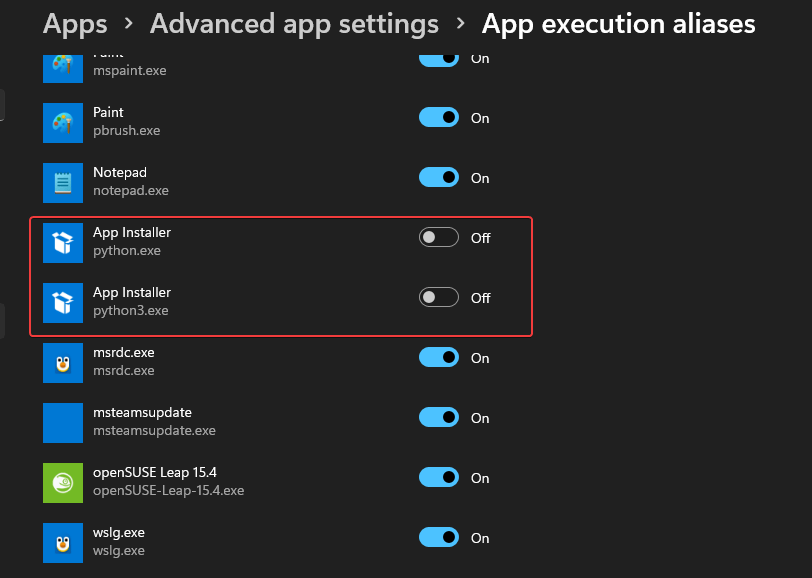
#使用命令行方式
5. 打开 PowerShell、CMD 或终端(管理员)
右键单击Windows 开始按钮并选择终端(管理员)。如果您有 PowerShell,那么您也可以这样做。
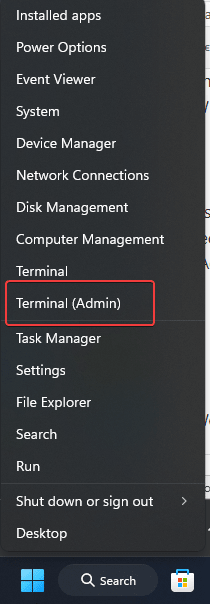
6. 列出 Python 版本
当您进行命令行安装时,有多个版本可供安装。我们可以使用Winget首先检查它们是什么,然后再安装它们。
winget 搜索 Python.Python
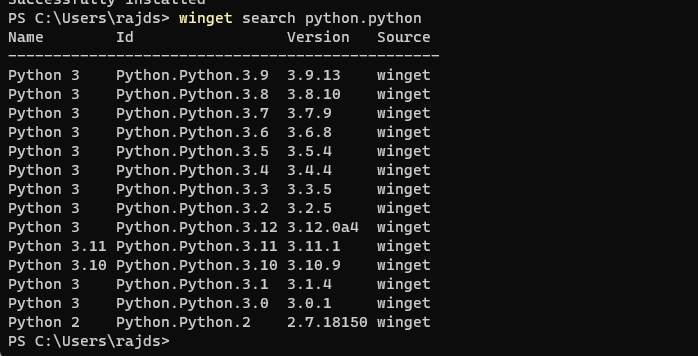
7.使用Winget安装Python
一旦您决定了哪个版本适合您的项目,然后使用以下语法进行设置。
winget install Python.Python.version-number
例如,如果你想要3.11那么命令将是这样的:
winget install Python.Python.3.11
完成后,关闭您的 CMD 终端或 PowerShell,然后再次重新打开它以检查它是否正常工作。
为此,要么使用:
pip -Vor python --version
8.运行一个简单的程序
打开 Python 命令行并键入:
print ('Hey I am here with Python')上面的代码将在您的屏幕上打印“嘿,我在这里使用 Python ”。
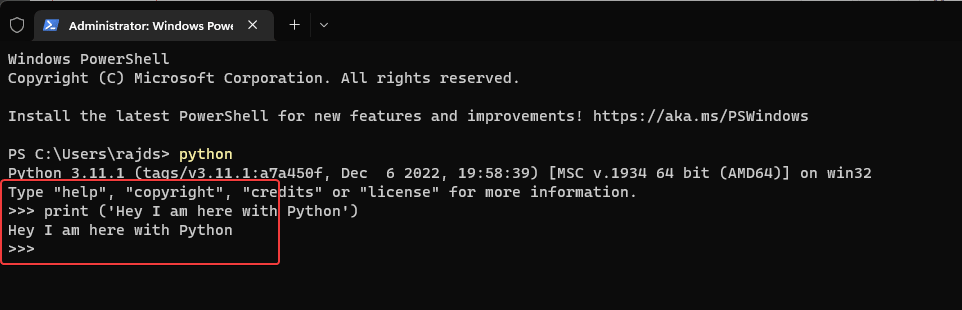
文中关于Python,编程语言,cmd命令,GUI的知识介绍,希望对你的学习有所帮助!若是受益匪浅,那就动动鼠标收藏这篇《在 Windows 11 或 10 上安装最新 Python 的 2 种方法——GUI 和 CMD》文章吧,也可关注golang学习网公众号了解相关技术文章。
-
501 收藏
-
501 收藏
-
501 收藏
-
501 收藏
-
501 收藏
-
222 收藏
-
372 收藏
-
238 收藏
-
112 收藏
-
406 收藏
-
302 收藏
-
101 收藏
-
282 收藏
-
432 收藏
-
303 收藏
-
429 收藏
-
473 收藏
-

- 前端进阶之JavaScript设计模式
- 设计模式是开发人员在软件开发过程中面临一般问题时的解决方案,代表了最佳的实践。本课程的主打内容包括JS常见设计模式以及具体应用场景,打造一站式知识长龙服务,适合有JS基础的同学学习。
- 立即学习 543次学习
-

- GO语言核心编程课程
- 本课程采用真实案例,全面具体可落地,从理论到实践,一步一步将GO核心编程技术、编程思想、底层实现融会贯通,使学习者贴近时代脉搏,做IT互联网时代的弄潮儿。
- 立即学习 516次学习
-

- 简单聊聊mysql8与网络通信
- 如有问题加微信:Le-studyg;在课程中,我们将首先介绍MySQL8的新特性,包括性能优化、安全增强、新数据类型等,帮助学生快速熟悉MySQL8的最新功能。接着,我们将深入解析MySQL的网络通信机制,包括协议、连接管理、数据传输等,让
- 立即学习 500次学习
-

- JavaScript正则表达式基础与实战
- 在任何一门编程语言中,正则表达式,都是一项重要的知识,它提供了高效的字符串匹配与捕获机制,可以极大的简化程序设计。
- 立即学习 487次学习
-

- 从零制作响应式网站—Grid布局
- 本系列教程将展示从零制作一个假想的网络科技公司官网,分为导航,轮播,关于我们,成功案例,服务流程,团队介绍,数据部分,公司动态,底部信息等内容区块。网站整体采用CSSGrid布局,支持响应式,有流畅过渡和展现动画。
- 立即学习 485次学习
